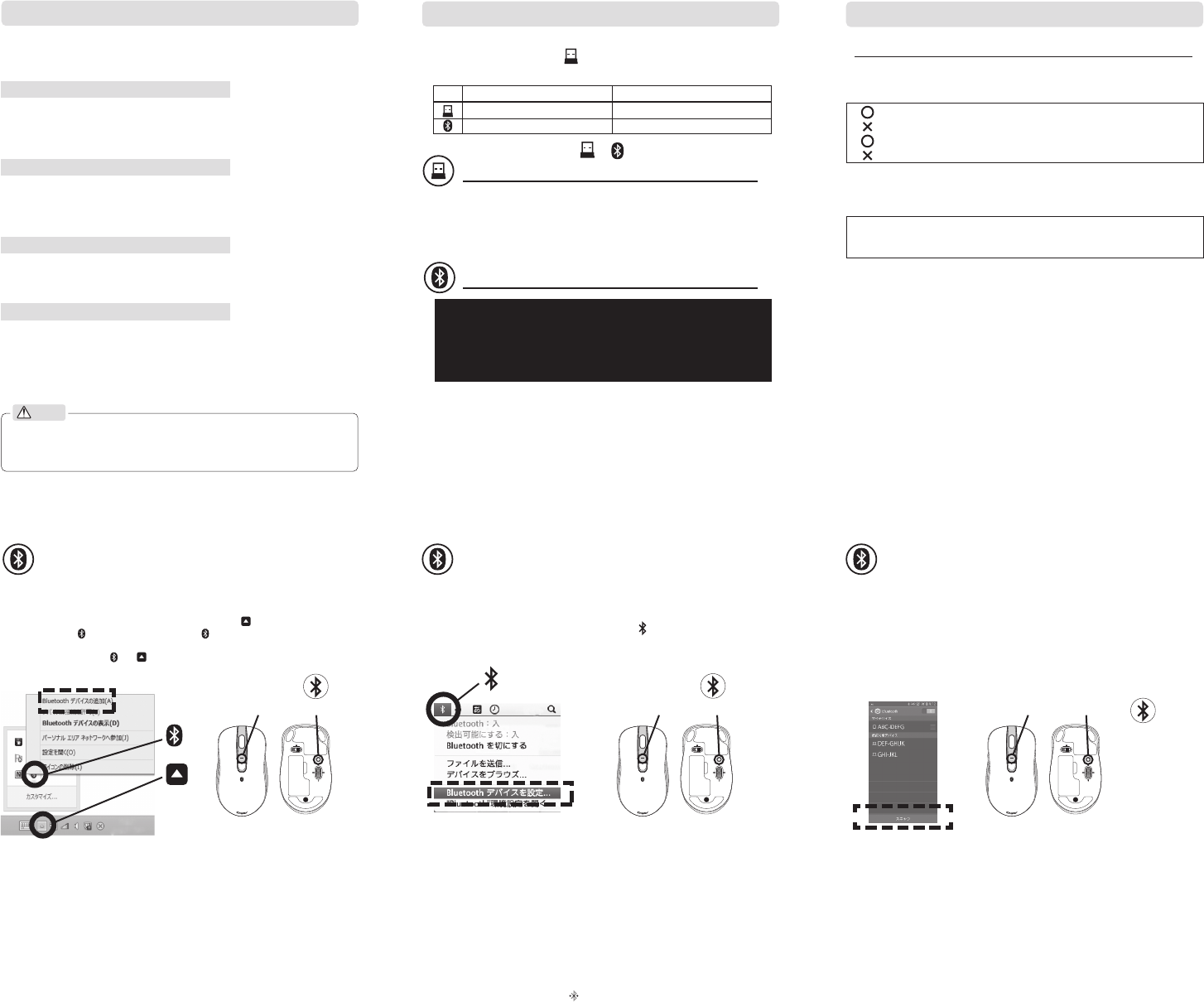
Bluetooth ペアリング手順:Windowsの場合
※OS のバージョンが異なっていても手順は同じです。
1. パソコン側の Bluetooth 機能を使える状態にして下さい。
2. 通知領域 (Windows 画面の最下段右端の領域 ) にある アイコン(Bluetooth アイ
コンがある場合は をクリック)をクリックして、 をクリックし「Bluetooth デバイスの
追加」(「デバイスの追加」、「新しい接続の追加」など )を選択します。
※デスクトップ通知領域に や が表示されていない場合 [ コントロールパネル ]→[
デバイスの追加 ] の順にクリック。
Bluetooth ペアリング手順:Macの場合
※OS のバージョンが異なっていても手順は同じです。
1.Mac 側の Bluetooth 機能を使える状態にして下さい。
2. 通知領域 (Mac 画面の最上段右端の領域 ) にある アイコンをクリックし「Bluetooth
デバイスを設定」をクリックします。
※「システム環境設定」→「Bluetooth」→「新しいデバイスを設定」の手順でも同じように設
定できます。
トラブ ル シュー ティング
機器の Bluetooth 機能および Bluetooth アダプターについては、
機器付属の取扱説明書をお読みください。
または、それらの製造メーカーにお問い合わせください。
通信距離について
マウスとレシーバーの最大通信距離は半径約 10m 以内ですが、コンピューター・電子
機器・ワイヤレス機器等が多いオフィス環境によっては、それ以下になる場合もあります。
また、金属製の机等で使用した場合は、通信距離が極端に短くなることがあります。
それでもマウスの一般的な使用環境で考えた場合十分な通信距離ですが、あらゆる使用環
境において必ず完全動作を保証するものではありません。
本製品は、電池を使用するワイヤレスマウスです。各機能をよくご理解の上正しくお使いくだ
さい。本製品と機器を接続、もしくはペアリングすれば、そのままご使用頂けます。面倒なド
ライバのインストール作業は不要です。
マウスの電源 ON・OFF について
本製品は、マウス裏側の ON・OFF スイッチを切り替えることにより、電源を入 / 切できます。
使わない時や、長時間本製品を使用しない時はこの切替スイッチを OFF にすることにより、
電池寿命を延ばすことができます。また、持ち運びの時は必ずスイッチを OFF にしてください。
電池残量が少なくなると、ランプが常に点滅するようになります。
電池残量が不足しているとマウスが正常に動作しないことがありますので、新しい電池に
交 換してください。
本製品は、操作を停止した状態が約 1 分続くと自動的にスリープモードになり、消費電力
を節約します。スリープモードは、マウスを動かすとすぐに解除され通常モードになります。
ご使用において
電池残量が少なくなったら
スリープモードに関して
ご使用方法
5
64
987
注意
本製品は 2.4GHz 帯の電波を使用しています。電子レンジなどの電波を発生する機
器の近くで使用すると、稀に動作が不安定になることがあります。その場合は、電波
を発生する機器を停止するか、本製品と距離をあけてご使用ください。
3. 電池を正しく入れた状態で、本製品の底面の電源スイッチを ON にします。
→ランプが 4 秒点灯した後、消えます。
(2秒のみ点灯だと 2.4GHz 通信モードです。Bluetooth ペアリングできません。
切替えボタンを長押しして Bluetooth 通信モードに切替えてください。→p.5)
4. 底面の「ペアリングボタン」を押します。
→ランプが点滅します。(ペアリングするまで約2分 点滅します)
5. 必要に応じて「デバイスの検索」や「Bluetooth 機器の検索」などを選択して下さい。
6. 一覧の中から"Digio2HybridMouse"を選択し「次へ」をクリックします。
7. もしもパスキーの確認が表示された場合は「パスキーを使用しない」を選択し「次へ」を
クリックしま す。
→本製品の登録を開始します。
8 .「 閉 じ る 」(「 完 了 」) を ク リ ッ ク し ま す 。
→「Bluetooth デバイス」画面に"Digio2HybridMouse"が追加されます。
これで使用できます。
3. 電池を正しく入れた状態で、本製品の底面の電源スイッチを ON にします。
→ランプが 4 秒点灯した後、消えます。
(2秒のみ点灯だと 2.4GHz 通信モードです。Bluetooth ペアリングできません。
切替えボタンを長押しして Bluetooth 通信モードに切替えてください。→p.5)
4. 底面の「ペアリングボタン」を押します。
→ランプが点滅します。(ペアリングするまで約2分 点滅します)
5. 一覧の中から"Digio2HybridMouse"を選択し「続ける」をクリックします。
→本製品の登録を開始します。
6.「設定完了」の画面に切り替わったら「終了」をクリックします。
7 .「 閉 じ る 」(「 完 了 」) を ク リ ッ ク し ま す 。
→画面右上の Bluetooth マークが に切り替わります。
これで使用できます。
4. 電池を正しく入れた状態で、本製品の底面の電源スイッチを ON にします。
→ランプが 4 秒点灯した後、消えます。
(2秒のみ点灯だと 2.4GHz 通信モードです。Bluetooth ペアリングできません。
切替えボタンを長押しして Bluetooth 通信モードに切替えてください。→p.5)
5. 底面の「ペアリングボタン」を押します。
→ランプが点滅します。(ペアリングするまで約2分 点滅します)
6. 一覧の中から"Digio2HybridMouse" をタップ します。
→本製品の登録を開始します。
※ペアリングする機器により、ごく稀にコードを求められることがあります。その場合、機器
に表示されるコードを入力してください。
7.「 ペアリング 完了」などの表示が出て、ご使 用できるようになります。
Bluetooth ペアリング手順:Android の場合
※表示画面や表記、ボタンは端末により大きく異なります。以下の手順とは異なる表示が出
る場合がありますが、基本的な動作、手順は同じです。
1. 端末側の Bluetooth 機能を使える状態にして下さい。
2.「設定」→「Bluetooth」画面を表示させます。
3.「スキャン」(または「Bluetooth 接続機器を探す」など)をタップします。
●機器とマウス本体の距離が遠すぎるか、機器が電波を受信できない方向を向いている
可能性があります。機器の設置位置を調整するなどしてください。本製品の動作範囲は、機
器から半径 10m 以内です。使用環境によっては、約 10m の範囲内でもマウスが正常に動
作しない場合があります。その場合は、動作が安定する場所まで、マウスを機器に近づけて
ください 。
●スチール製の机などの金属面では電波の距離が短くなる場合があります。この場合、マ
ウスの動作が安定するところまで機器とマウスとを 近 づ けてください 。
●複数の本製品を同時に使用したり、他のワイヤレス機器と同時に使用すると、電波が干
渉する可能性があります。他のワイヤレス機器のチャンネルを変更してください。
●使用場所が光学式マウスに適していない可能性があります。白い紙の上や完全透過の
ガラス面や、光 が 完 全 にフラットな 面ではトラッキング 能 力が低下することがあります。その
場合は光学式マウスに対応したマウスパッドの上で本製品をご使用ください。
●電池の残量が少なくなると動作が不安定になります(ランプが点滅します)。早めに新し
い電池に交換してください。※使用しないときは電源を切っておくと、電池を節約できます。
●タッチパッドなど、他のドライバと競合している可能性があります。本製品を正常に使用
するには、タッチパッドのドライバを削除する必要があります。ただし、ドライバを削 除すると
タッチパッドが使用できなくなったり、タッチパッド専用の機能が使用できなくなる可能性
が あ り ま す 。詳 し く は 機器のメーカーにお問い合わせください。
●7-9 ページにそれぞれの OS での設定例を説明します。
●ペアリングの作業、表示される画面は機器や OS のバージョンによって異なります。
基本的な手順は共通ですが、より詳しい説明は機器の取扱説明書をご参照ください。
●ペアリングが完了するまでの機器操作は、他に操作できるマウスやタッチパッド等
で 行って下さい 。
●本製品は同時に複数の機器とペアリングして使用することはできません。複数台ペ
アリングした場合、最後にペアリングした機器でご使用頂けます。
1. マウスの電源を入れます。
2. 2.4GHz 通信モードになっていることを確認します。
(電源を入れるとランプが 2 秒点灯します。4 秒点灯した場合は Bluetooth 通信モードです。切替え
ボタンを 3 秒以上押して 2.4GHz 通信モードに切替えてください。)
3. レシーバーを PC に挿せば使用可能です。
機器により、使用できるまで数秒かかる場合があります。
本製品は、工場出荷時 2.4GHz 通信モードに設
定されています。このままではペアリングボタ
ンをおしてもペアリングできません。
切替えボタンを 3 秒以上長押しすると Bluetooth 通信モードに切り
替わります。(ランプが 4 秒点灯します。)
通信の切替方法 ( 工場出荷時は 2.4GHz 通信モードです。)
切 替ボタンを 3 秒以上長押しして切り替えます。
本製品は2種類の通信方法を、お使いの機器に合わせて選択することが出来ます。
通信方式
Bluetooth 通信
2.4GHz 通信(レシーバー使用)
4 秒点灯
2 秒点灯
切替ボタン押下時のランプの動き
※DPI 切替スイッチを押す度に ⇆ と切り替ります。
●本製品は 2.4GHz 通信モード時には Bluetooth 通信で使用することが出来ま
せん。また Bluetooth 通信モード時に 2.4GHz 通信で使用することも出来ません。
詳しくは p.5 をご参照ください。
●本製品の電源や、機器の Bluetooth 機能または Bluetooth アダプターが ON になっ
てい ることを 確 認してください。
●本製品と機器が正しくペアリングされているか、ペアリングが切れていないかなど、ペア
リングの状況を確認してください。
マウスを動かしても画面上のマウスポインタが動かなかったり、動作が不安定な場合
以下をお試しください。
OFFON
ランプ
ペアリングボタン
OFFON
ランプ
ペアリングボタン
OFFON
ランプ
ペアリングボタン
2.4GHz 通信モード(出荷時の設定)でレシーバーを機器に挿して使用
2.4GHz 通信モード(出荷時の設定)で Bluetooth 機器にペアリングして使用
Bluetooth 通信モードで Bluetooth 機器にペアリングして使用
Bluetooth 通信モードでレシーバーを機器に挿して使用
2.4GHz 通信(レシーバー使用)モードでのご使用の場合
Bluetooth 通信モードでのご使用(ペアリング)の場合
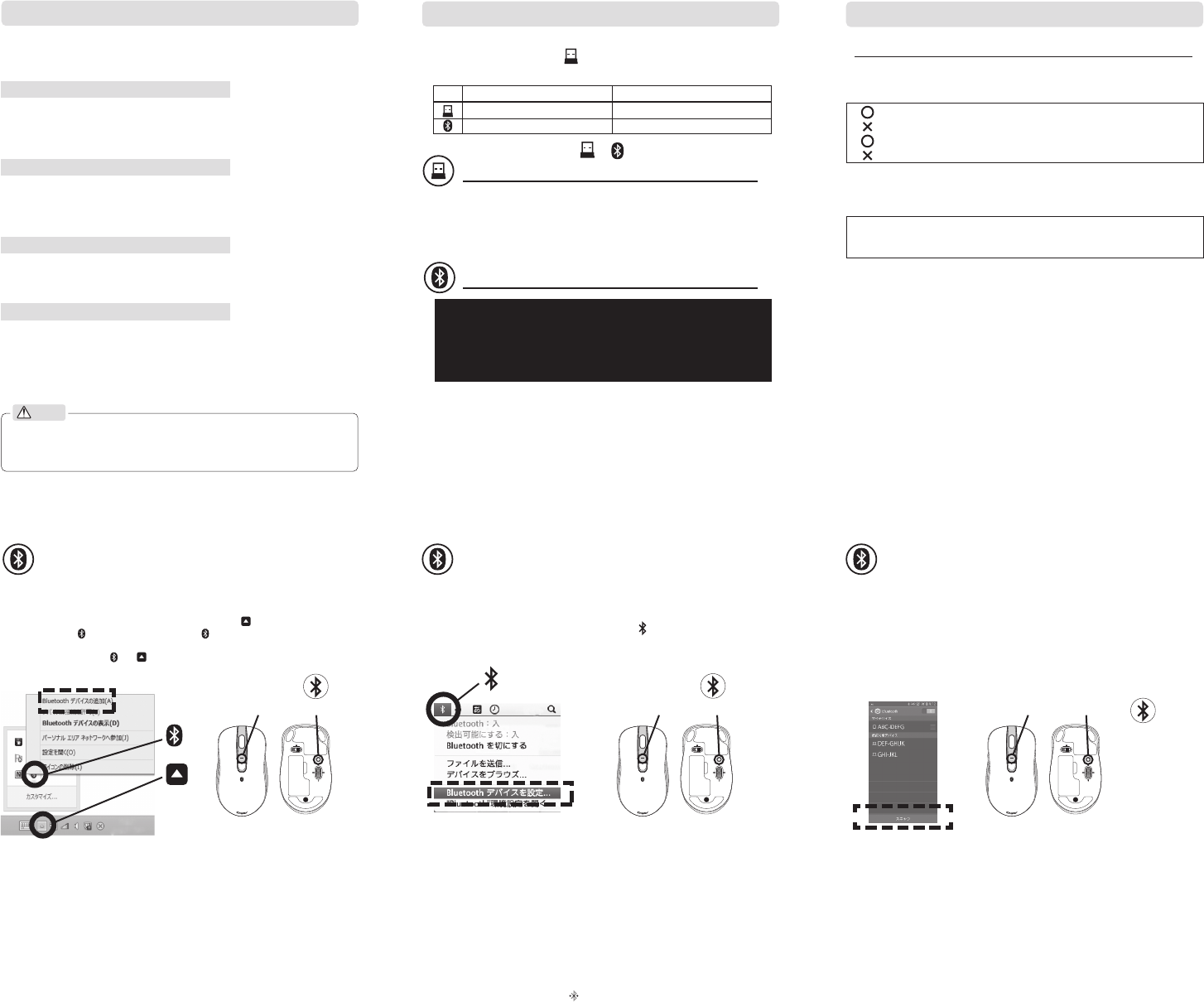
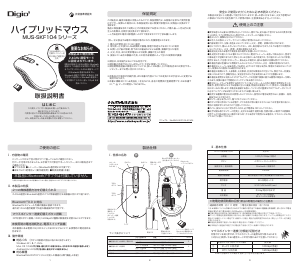


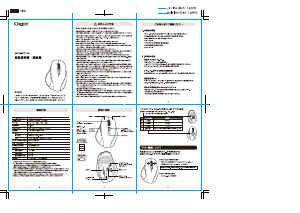
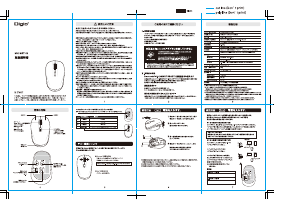
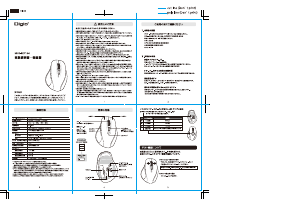
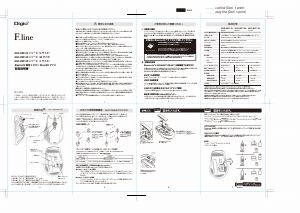

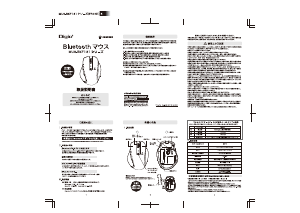
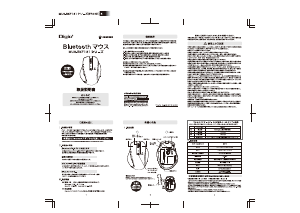

この商品に関する会話に参加する
ここでは、デジオツー MUS-SKF104R マウス についての意見を共有できます。 疑問がある場合は、まず説明書をよく読んでください。 マニュアルのご請求は、お問い合わせフォームより承ります。